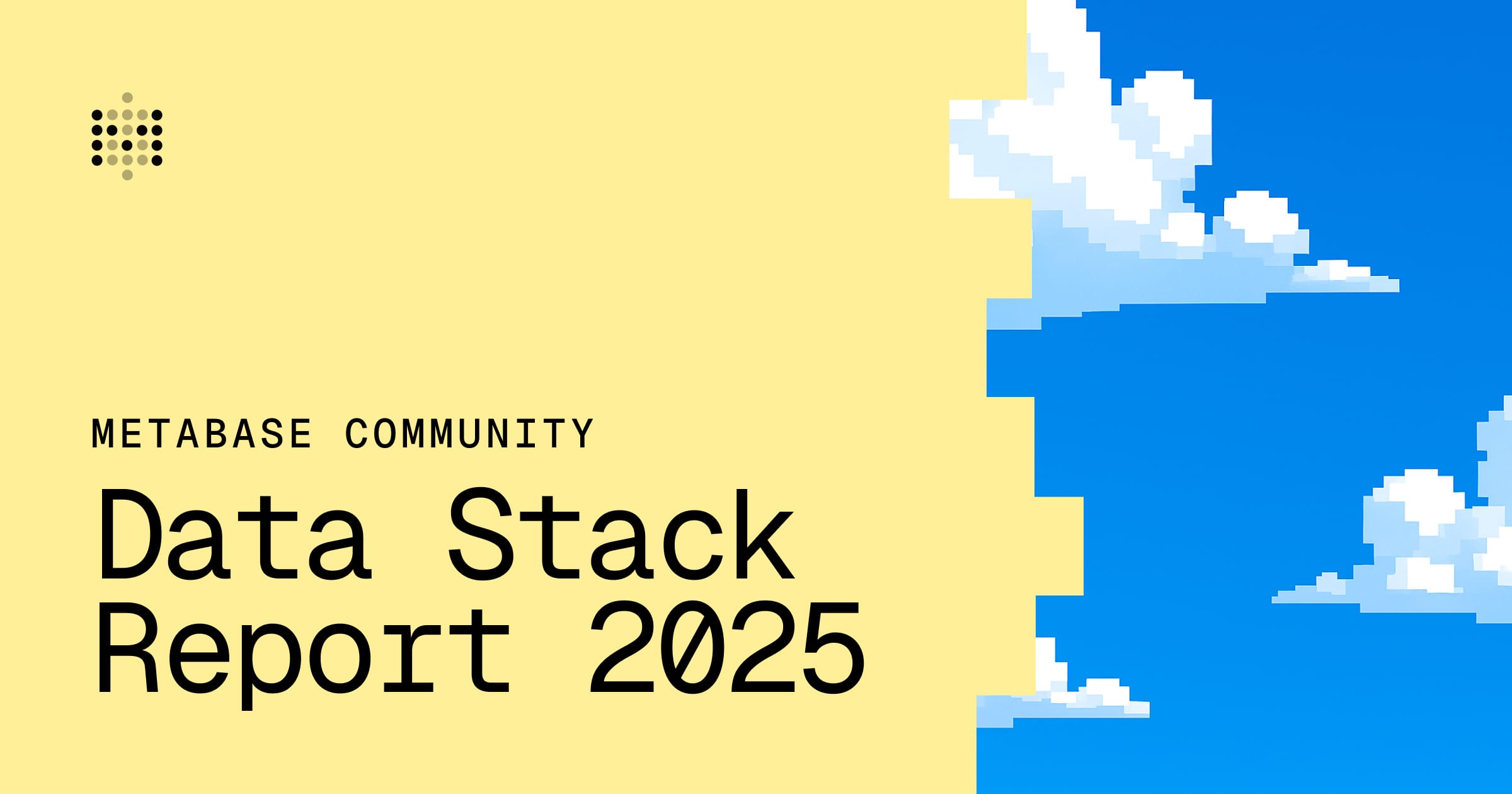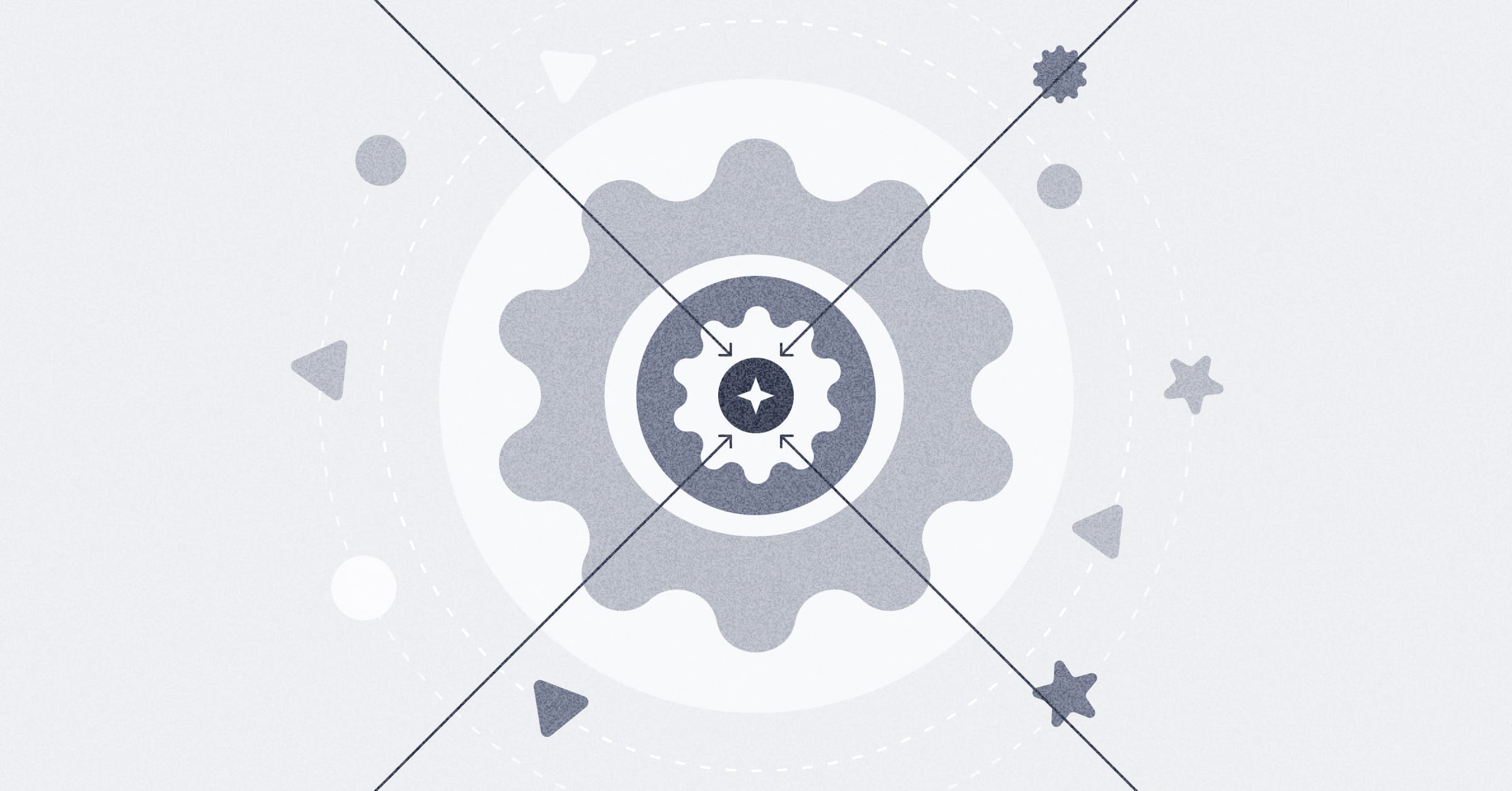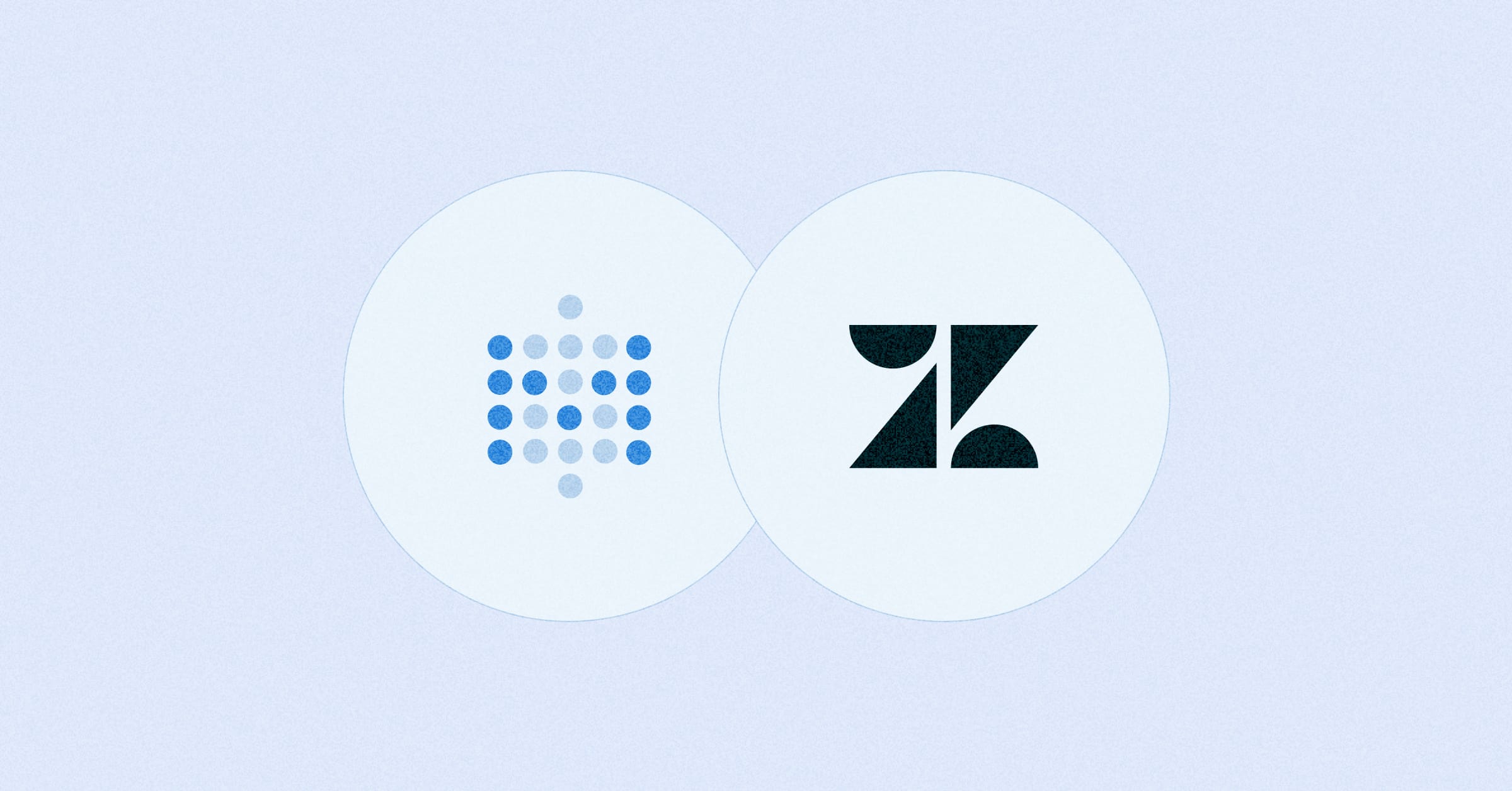‧
阅读时长 6 分钟
你可能不知道的 10 个 Metabase 实用功能
Metabase 团队
‧ 6 分钟阅读
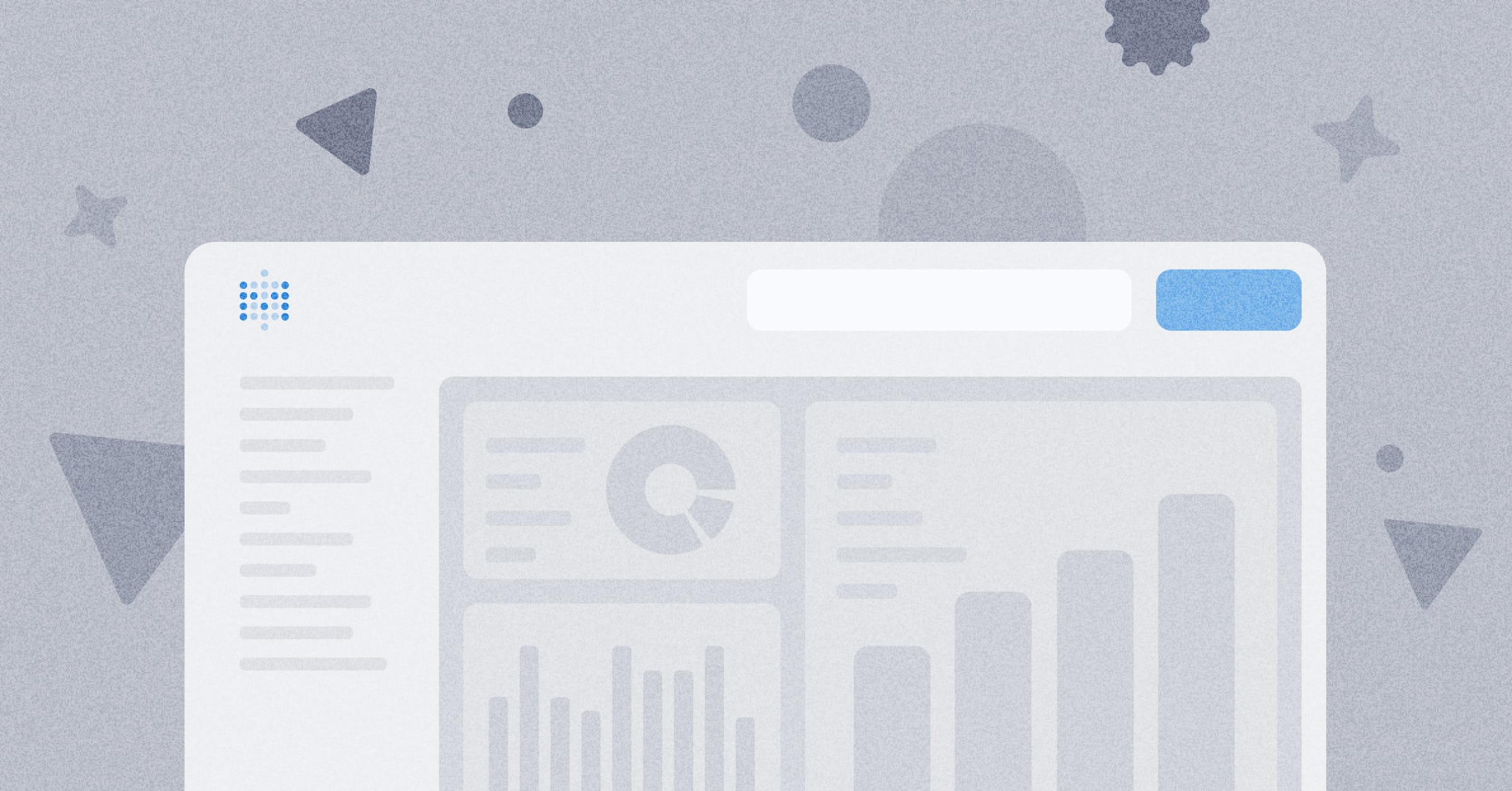
分享本文
Metabase 的界面力求简洁,将您的数据放在首位。这种轻松的设计意味着有时功能可能需要花时间才能发现,因此我们整理了一份更新的列表,列出了您可能尚未充分利用的一些功能。
注意:我们已将此列表从 7 个更新到 10 个,以包含新的功能和更新。
1. 提醒:当某个指标达到特定数字时收到通知
有些人错过了问题右下角的菜单
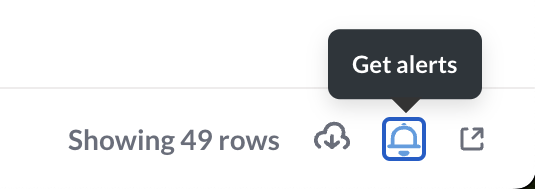
他们没有点击铃铛图标,因此从未发现您可以根据以下条件设置问题以发送电子邮件或 Slack 消息:
- 当时间序列越过目标线时。
- 当进度条达到(或低于)其目标时。
- 当问题返回结果时。
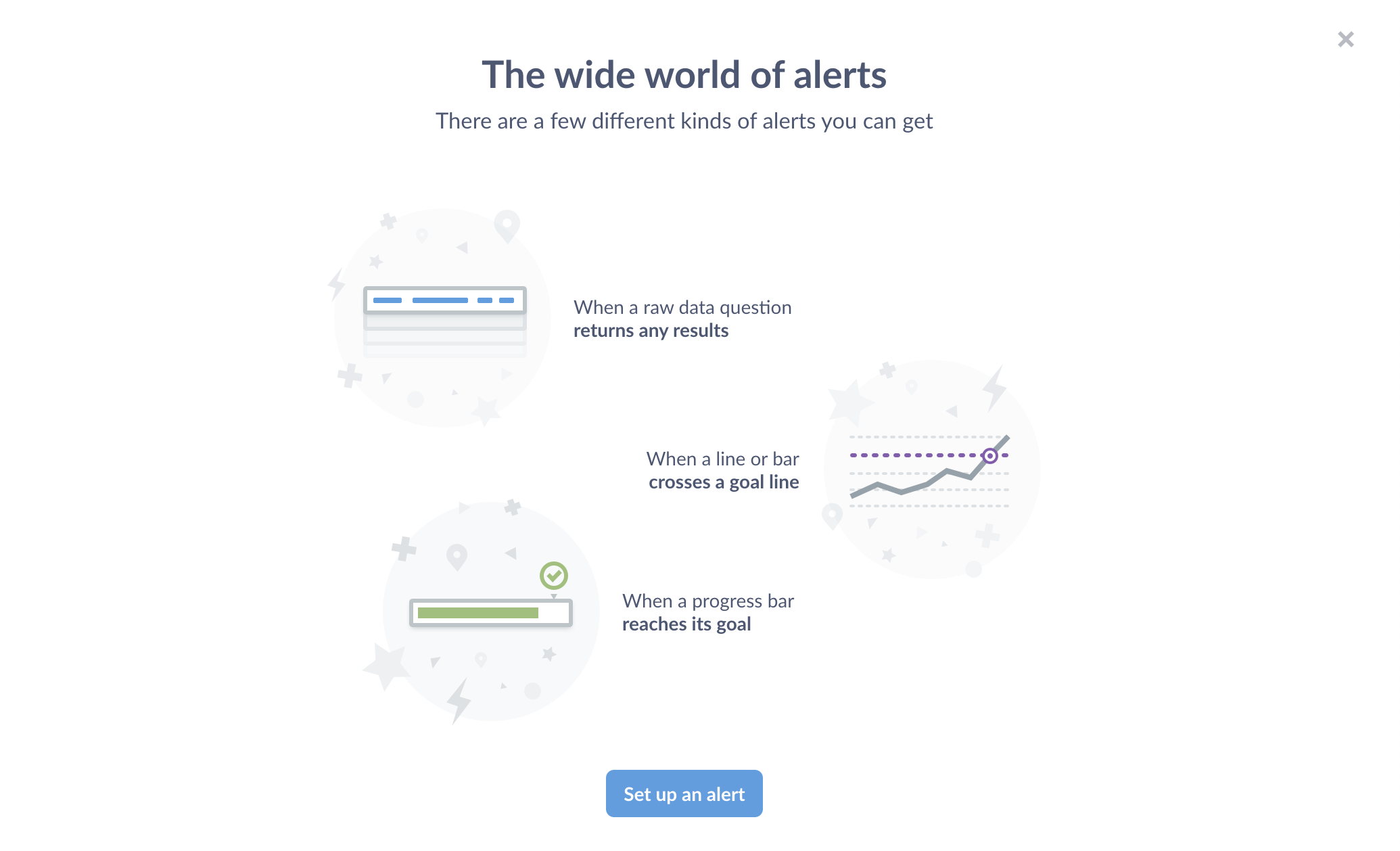
您可以将问题设置为每小时、每天或每周运行。如果结果符合您的条件,Metabase 将向您发送电子邮件或 Slack 消息通知您。
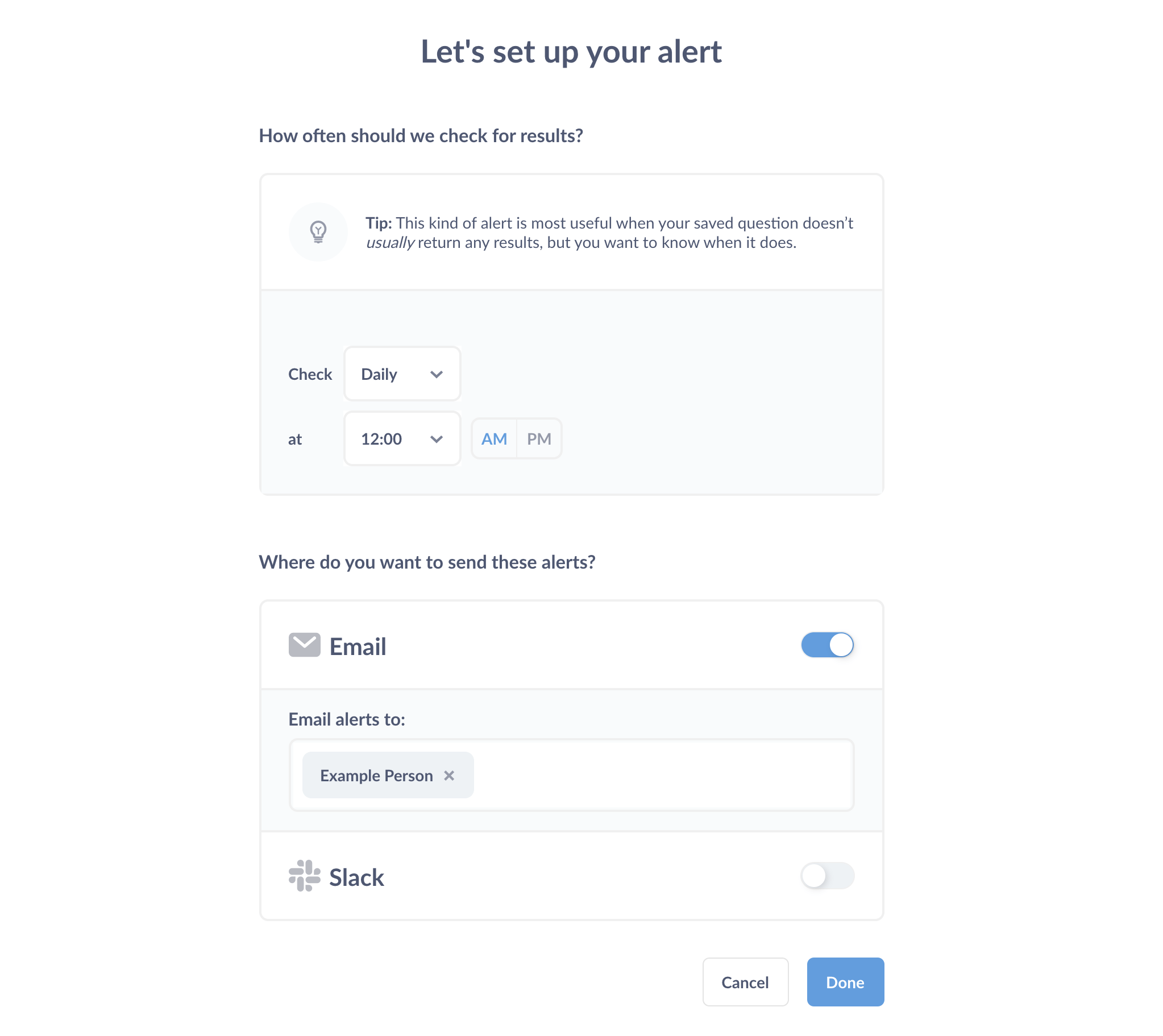
设置好提醒后,您可以将注意力集中在其他地方,直到您的数据再次需要您的关注。
要了解更多信息,请查看获取问题提醒。
2. 将结果下载为 CSV、Excel、JSON、PDF 或 PNG
当我们仍在问题右下角菜单时,另一个经常被忽视的功能是能够下载问题结果。
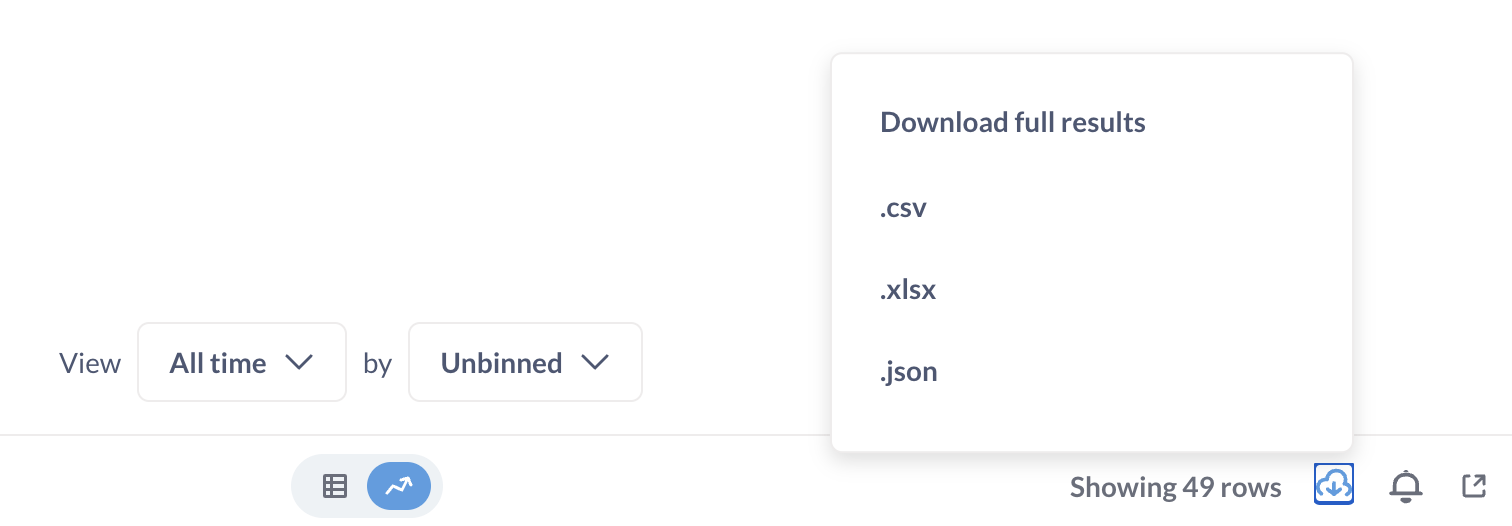
如果您希望将结果作为 Metabase 中的问题分享,请查看我们的数据共享指南。
3. 字段过滤器:创建智能过滤器小部件
字段过滤器是一种特殊的变量,您可以将其包含在 SQL 查询中,允许 Metabase 创建“了解”列中数据的过滤器。实际上,这意味着您可以执行诸如创建带有日期选择器或预填充选项下拉菜单的过滤器之类的操作。它们需要一些时间才能掌握,这就是我们撰写了关于字段过滤器的学习文章的原因,但经验丰富的用户一直依赖它们。
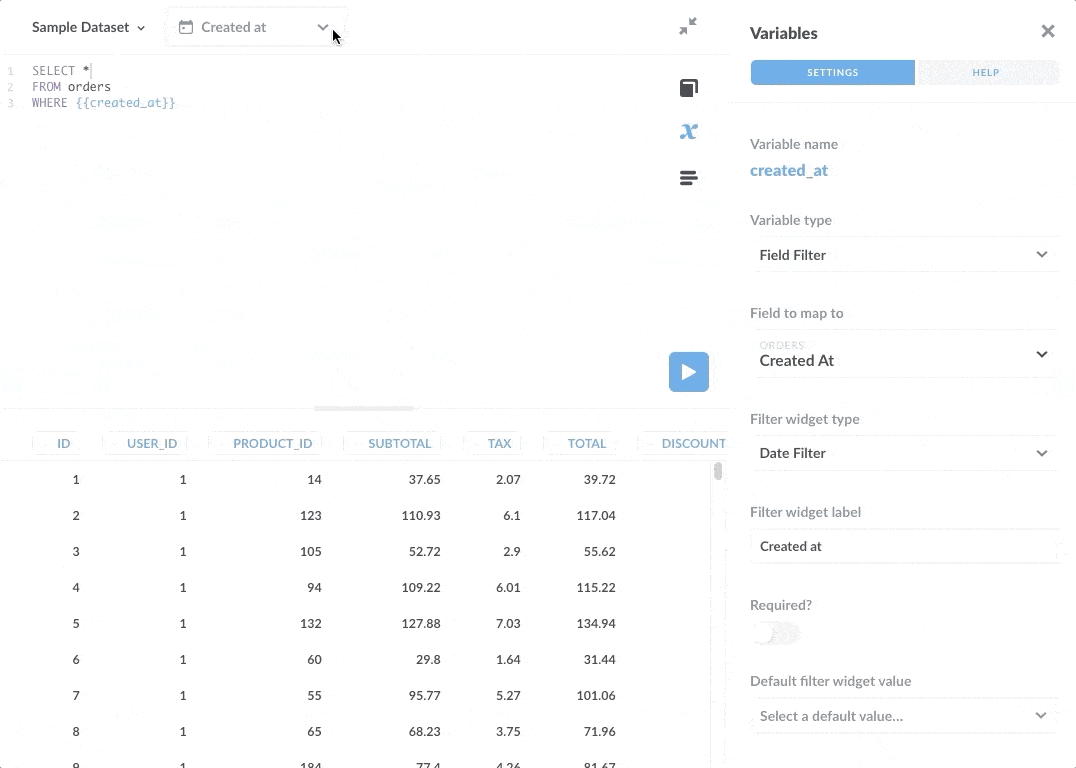
4. 自定义人们点击图表时发生的情况
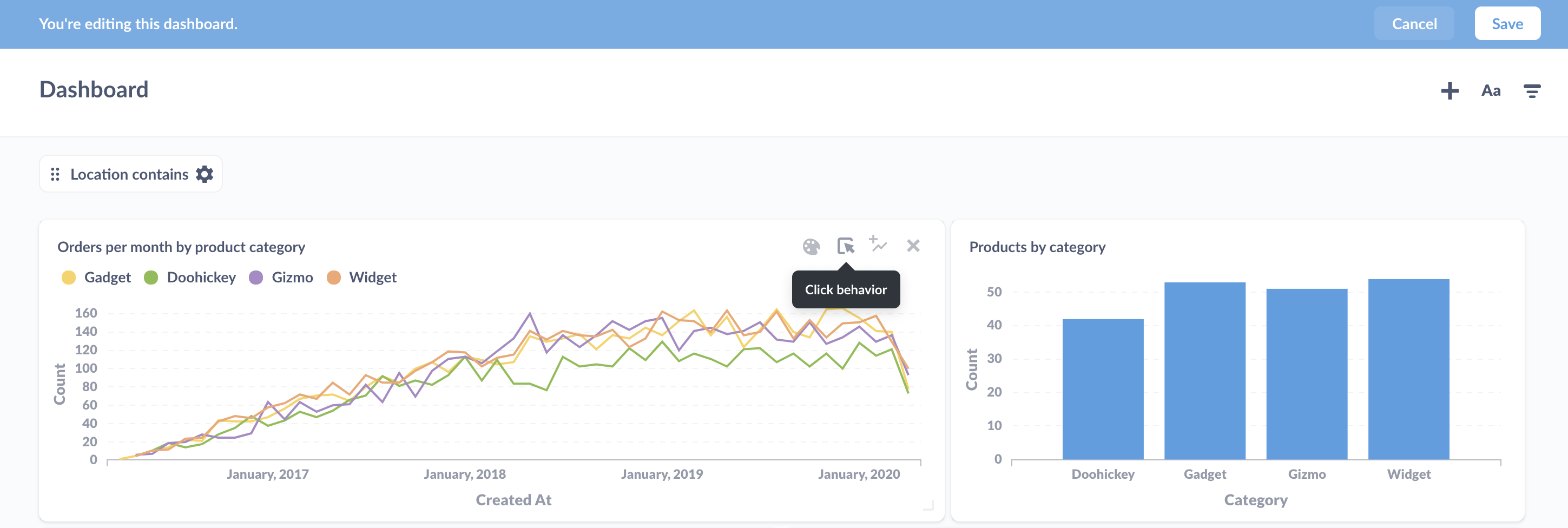
您可以将问题添加到仪表板时自定义其点击行为。以下是您的选项:
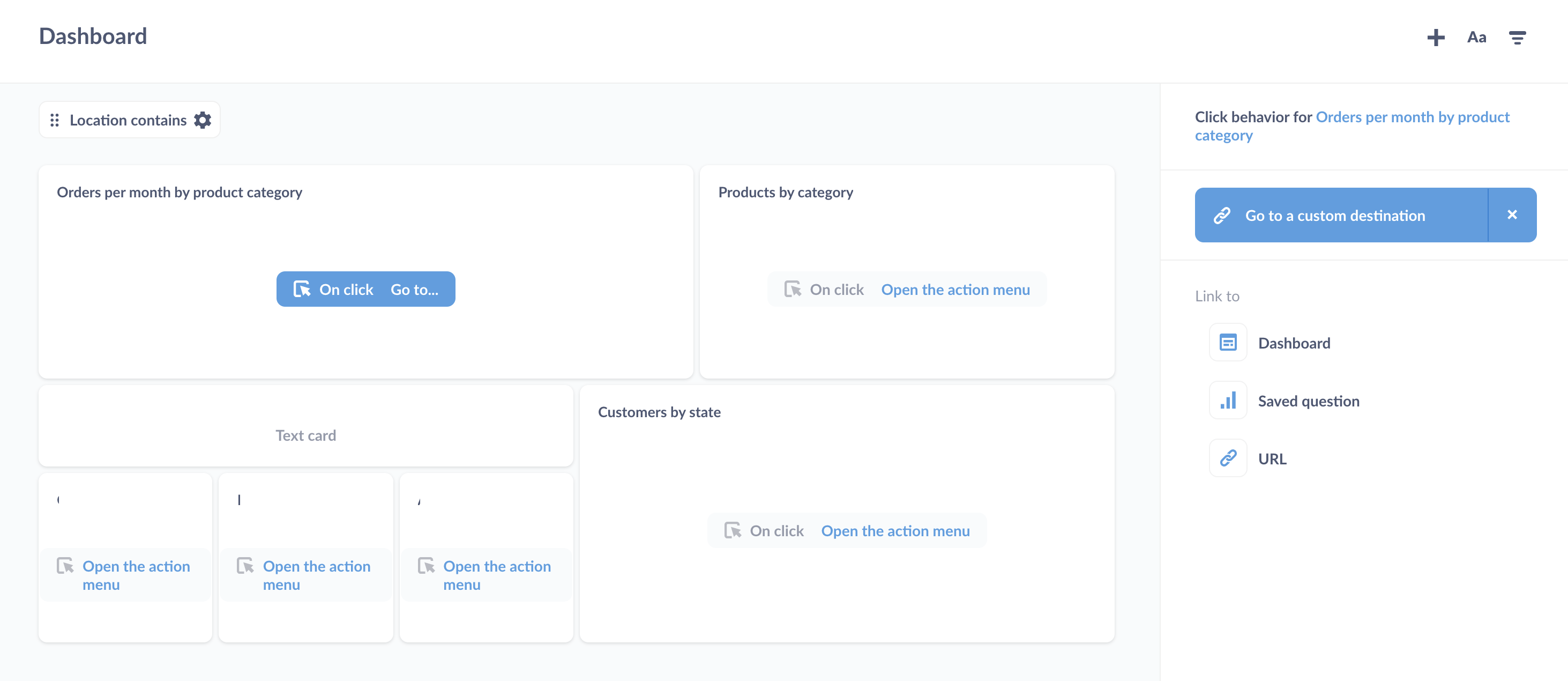
您可以使用图表中的值来参数化链接。要了解更多信息,请查看上面列出的文章或参阅我们的文档以了解交互式仪表板。
5. 将不同数据库中的时间序列添加到单个仪表板卡片中
如果您点击我们刚才提到的点击行为选项右侧的添加系列选项,您可以将任何已保存问题中的系列直接叠加到您的仪表板卡片上;无需手动连接。
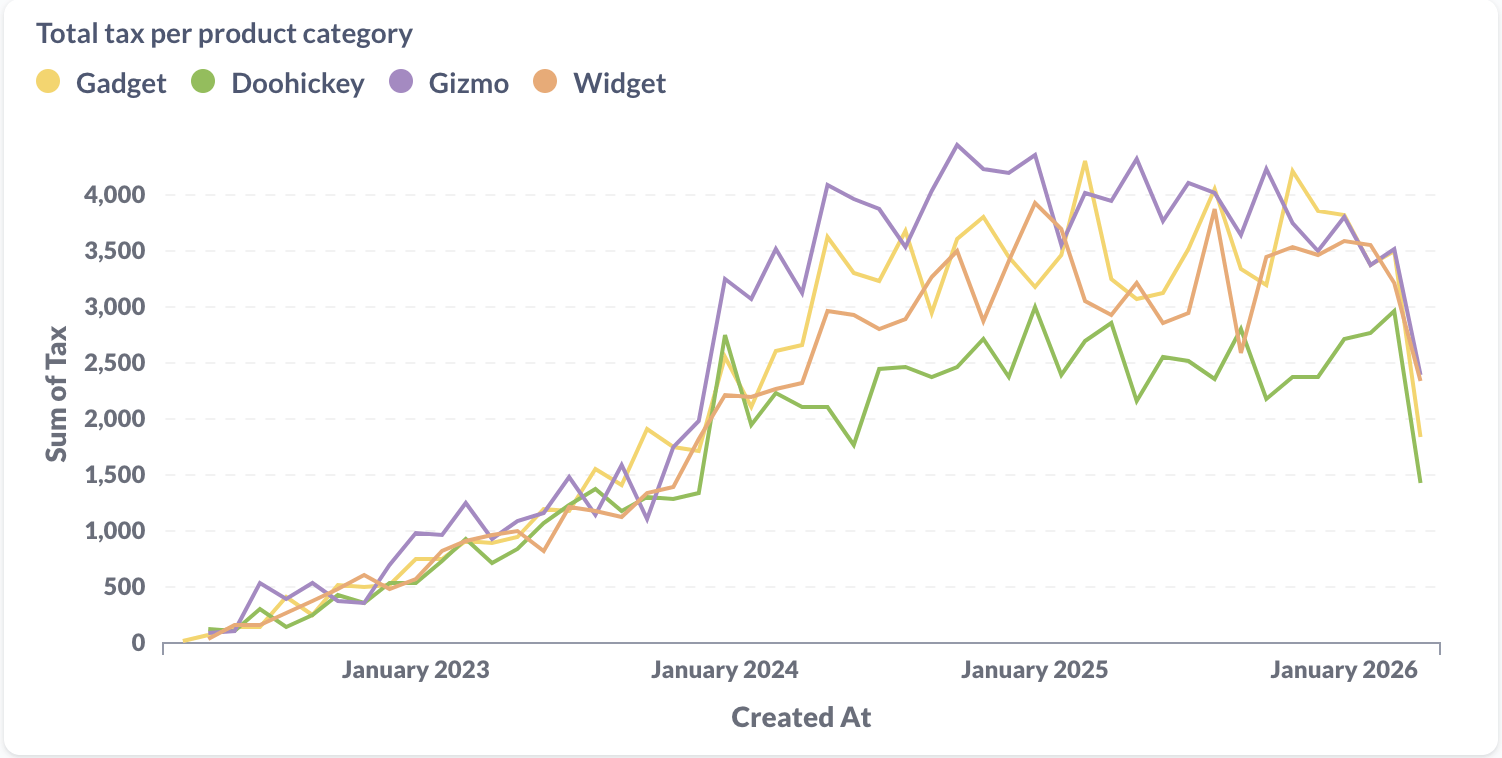
请注意,您只能将时间序列添加到另一个时间序列中,例如将“收入随时间变化”系列添加到包含“交易随时间变化”的卡片中。
请参阅我们的文档以了解更多关于交互式仪表板的信息。
6. 链接仪表板中的过滤器
您有两个相关的仪表板过滤器吗?您可以将一个过滤器链接到另一个过滤器以创建层次结构。例如,设置一个链接到城市过滤器的州过滤器。现在,当有人在第一个过滤器中选择一个特定的州时,第二个过滤器中将只显示该州的城市作为可选择项。
要了解更多信息,请参阅我们关于仪表板中链接过滤器的文章。
7. 笔记本编辑器中的多步汇总
使用笔记本编辑器时,大多数人止步于 1) 选择数据,2) 过滤数据,以及 3) 汇总数据。但您可以继续:添加额外的过滤、连接和汇总阶段,以获得您需要的答案。
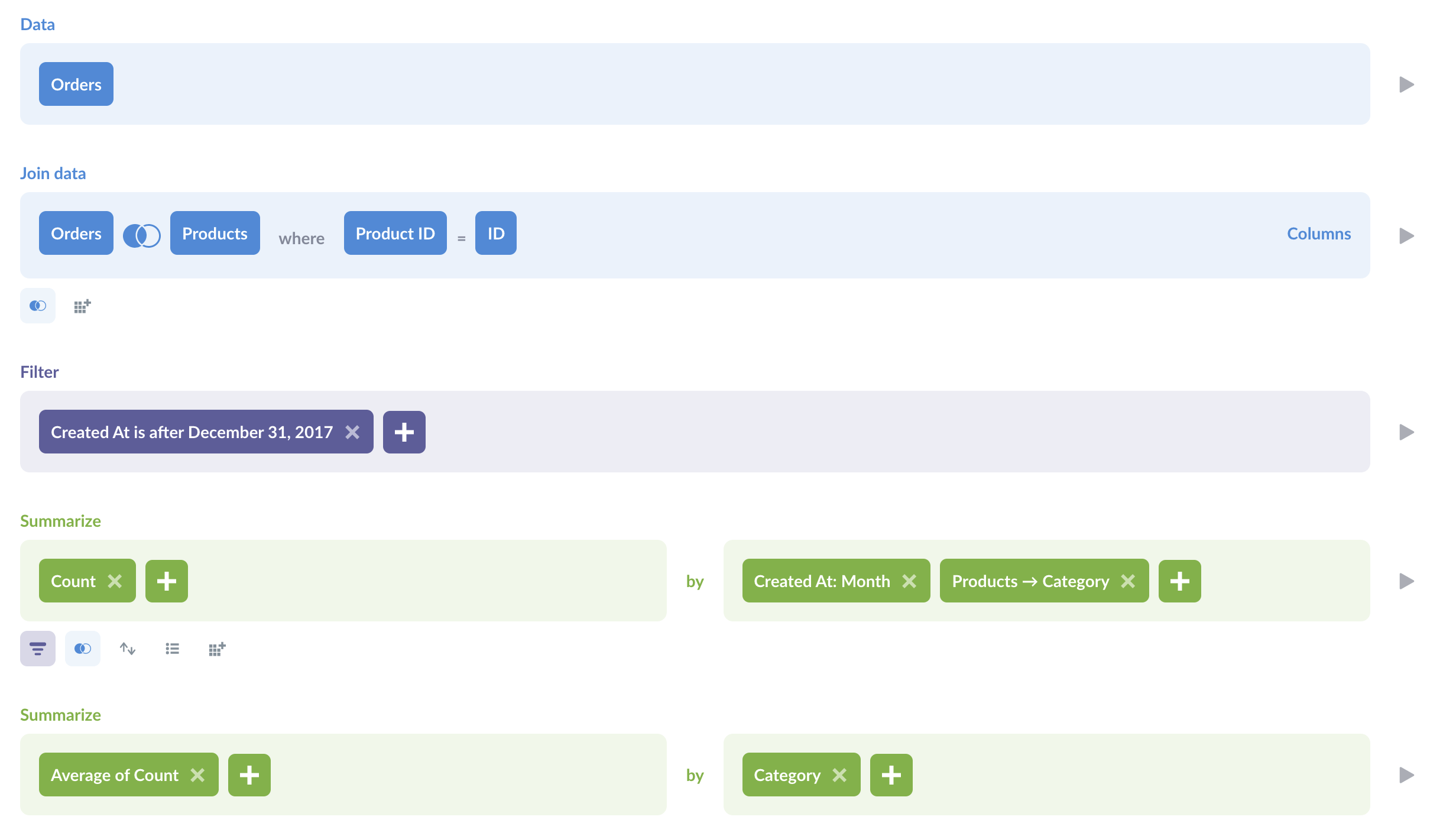
这为使用笔记本编辑器提供了更多可能性。
例如,您可以使用笔记本编辑器将一个问题与另一个已保存的问题连接起来以创建比率:连接两个问题后,只需创建一个自定义列,将一个问题的指标列除以另一个问题的指标列即可。您可以在我们的构建更好图表活动中看到一个示例。
更多信息请参阅我们关于多级聚合的文章。
8. 使用 SQL 片段共享和重用代码段
您可以将一段 SQL 代码保存为片段,并像这样引用它
SELECT
product_id
FROM
orders
WHERE
total < {{snippet: average order total}}
您可以通过点击 SQL 编辑器右侧边栏中的代码图标找到现有片段。在那里您可以插入现有片段,或创建您自己的片段。
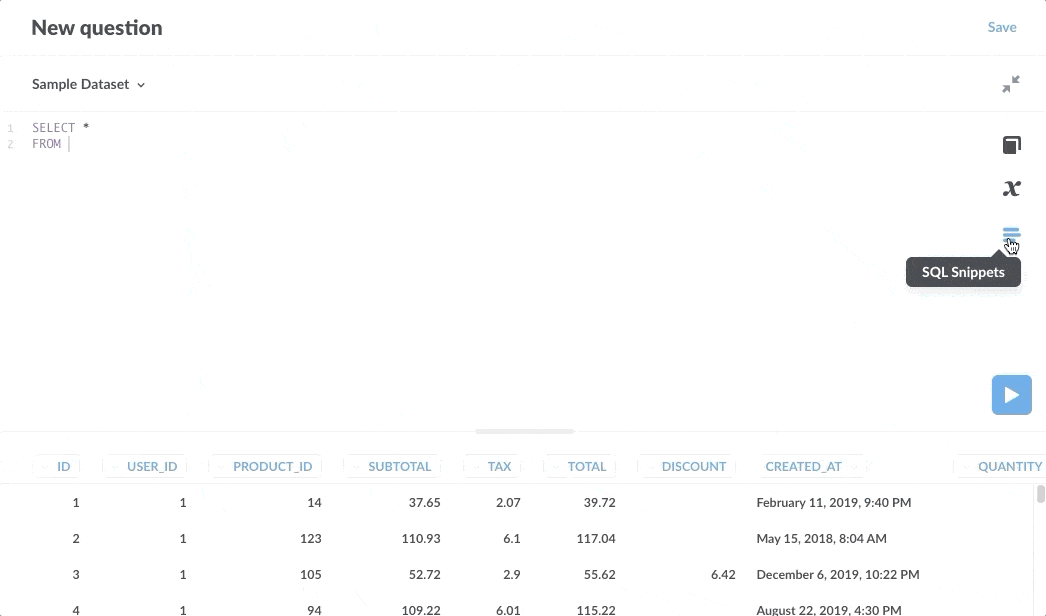
您还可以突出显示部分代码以将其保存为片段。请参阅我们关于SQL 片段的完整文章。
9. 通过通用表表达式在 SQL 查询中引用任何已保存问题或模型的结果
如果您使用的 SQL 数据库支持通用表表达式 (CTE),您可以创建标签,这些标签将替换为引用问题的 SQL 查询。这样,您就可以一次编写查询并在多个问题中引用它,并在工作时快速调试 SQL 查询。
10. 通过拖放和批量移动保持集合井然有序
您可以将项目从一个集合拖放到另一个集合。
您还可以点击项目图标来选择它,这对于您想要一次移动或归档大量问题和仪表板时非常有用。
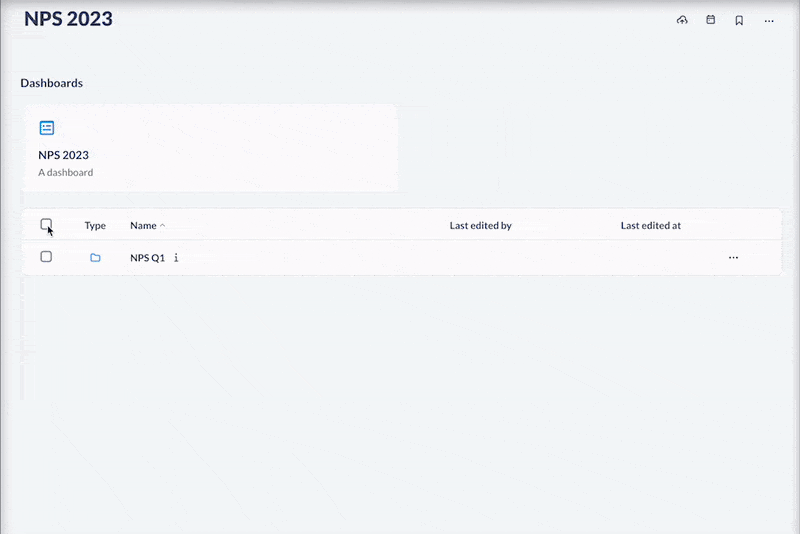
有关集合的更多信息,请参阅我们的文档。